
La Tomtom Adventurer, sortie en novembre dernier, répond aux besoins du sportif outdoor. Je vous ai testé cela.
Le design
Le design est plutôt réussi. Le bracelet orange est fin et large, et il semble solide. On peut donc le porter aussi bien pour courir que dans la vie de tous les jours. Si vous n’aimez pas le orange, vous aurez toujours la possibilité d’échanger facilement le bracelet. La Tomtom Adventurer ne change pas des autres marques et elle possède toujours un seul gros bouton multidirectionnel sous l’écran. L’écran, quand à lui, mesure 22 x 25 mm, et il est toujours en noir et blanc.

Spécificités techniques
L’écran de la montre a une résolution 144 x 168 pixels pour une taille de 22 x 35mm. L’écran n’est pas en couleur. La montre a une épaisseur de 13,7 mm pour un poids de 55 grammes. Le bracelet fourni s’accrochera facilement sur des poignets alors de 13 à 20,6 cm de circonférence.
La montre Tomtom Adventurer dispose de plusieurs capteurs: un capteur de mouvements grâce à l’accéléromètre et au gyroscope intégré, un baromètre, une boussole, un cardio-fréquencemètre otique (comprenez cardio au poignet). Elle dispose aussi d’un capteur
La montre dispose d’un GPS et de la fonctionnalité QuickGPSfix. Cette fonctionnalité permet à votre montre de trouver plus rapidement les 4 satellites dont elle a besoin pour utiliser de manière optimum le signal GPS. En effet, lorsque vous connecter votre montre en filaire à votre ordinateur ou via Bluetooth à votre téléphone, la montre enregistre la position des GPS pendant 7 jours. Pour trouver facilement le signal GPS de la montre, il est donc conseille de connecter sa montre au moins une fois par semaine à un smartphone ou à un ordinateur.
La montre est annoncée avec une étanchéité de 40m et de 5ATM. Cela signifie qu’elle peut résiter à une pression de 5 bars. Concrètement, on peut l’utiliser pour prendre sa douche, pour la natation, mais en aucun cas pour la plongée. Si la montre a été utilisée en eau de mer, vous devez la rincer recto-verso à l’eau douce, puis la sécher convenablement. Vous ne pouvez pas utiliser les poussoirs dans l’eau.
La montre permet de stocker 3Go de musique. Son interface et son coach vocal est disponible en 17 langues (français compris).
Au niveau de l’autonomie, elle est annoncée jusqu’à 3 semaines en mode suivi d’activité, jusqu’à 11 heures en mode GPS (jusqu’à 24 heures en randonnée), et jusqu’à 5 heures avec le GPS, le cardio-fréquencemètre et la musique.
Les différentes fonctionnalités
Cet article a été rédigé après la mise à jour 1.3.255 du 19 janvier. Si vouas avez des questions sur l’utilisation de votre montre, n’hésitez pas à vérifier auparavant le mode d’emploi disponible en ligne.
Les différents modes sportifs
La Tomtom Adventurer propose plusieurs modes sport outdoor: course à pied, course sur tapis, trail, randonnée, vélo, vélo en intérieur, natation, ski, snowboard, gym et freestyle. Il est aussi possible de la lancer en mode chrono, tout simplement.
Je ne me suis intéressé qu’à la partie course à pied et trail.
A la sélection de l’activité, la montre va rechercher le GPS et le cardio au poignet se met en route.
Lancement de l’activité
Plusieurs choix vous sont offert. Vous pouvez lancer directement l’activité (bouton droit), une fois le GPS trouvé (sans GPS, il vous est impossible de lancer votre activité).
Historique des activités
Vous pouvez tout simplement consulter vos anciennes activités (bouton haut). Vos activités sont alors classées de la plus récente à la plus ancienne, avec l’affichage de la date de votre activité et son kilométrage Pou chaque activité, vous retrouver différentes informations telles que le temps d’activité, le kilométrage, l’allure moyenne, le rythme cardiaque moyen et les kcal dépensées.
Les paramètres d’activités
Vous pouvez effectuer les réglages pour votre activité (bouton bas). Vous pouvez paramétrer votre entraînement, les métriques, vos playlists, vos fractionnés, la rotation et vos parcours.
Entraînement
Dans « entraînement », vous pouvez partir sur aucun et dans ce cas votre activité se lance et ne fait qu’enregistrer les données de votre sortie.
En sélectionnant « Objectifs« , vous choisissez le but à atteindre lors de votre sortie qui peut être une distance, un temps de course ou un nombre de kcal dépensées. Pendant votre activité, vous pouvez savoir où vous en êtes par rapport à votre objectif (exemple: 50% de votre objectif) en appuyant sur droite. La montre vous signale également lorsque vous êtes à 50%, 90%, 100% et 110% de votre objectif.
Le mode « Fractio. » vous permet de mettre en place un entraînement fractionné avec un « Echauffement » (temps et distance à définir), « 1-Trav. » sera votre temps de travail pendant lequel vous définirez une temps ou un distance à atteindre; idem pour « 2-Repos« . « NB Séries » vous permet de répéter le nombre de fois souhaité le cycle (« 1_Trav. »+ »2-Repos ») que vous avez paramétré au préalable. « Récupérer » vous permet de définir le temps ou la distance nécessaire pour récupérer de votre travail de fractionnés. Lorsque vous réalisé votre entraînement, la montre vous signale les différentes étapes de votre entraînement et ce que vous devez réaliser, idéal pour ne pas s’emmêler les pinceaux, surtout quand l’oxygène arrive de plus en plus difficilement au cerveau.
Le mode « Tours » vous permettra de vous donner des informations à intervalles réguliers sur votre activité. Ces intervalles peuvent êtres une Distance, un Durée, ou Manuel. En mode manuel, pour terminer un tour, vous devez poser la paume de votre main sr votre montre.
Le mode « Fractions » fonctionne sur le même principe que le mode Tour, mais il est paramétré selon votre choix sur 1 mile ou 1km.
Avec le mode « Zones« , vous pouvez vous entraîner en ciblant une zone cible qui peut être une allure, une vitesse ou une fréquence cardiaque. A noter que, si vous avez un capteur de cadence, vous pouvez aussi paramétrer une zone de cadence. Pour la fréquence cardiaque et l’allure, vous devez indiquer une référence minimale et une référence maximale pour définir votre zone de travail (exemple: 130bpm – 150 bpm). Pour la vitesse et la cadence, vous devez indiquer votre référence et le pourcentage de marge autorisé (exemple: 10km/h – +/-10″). Pendant votre activité, en appuyant à droite, vous verrez sur un graphique alors si vous êtes plutôt au-dessus ou en-dessous de la zone que vous avez ciblée.
Enfin, le mode « Course » vous permet d’affronter votre chrono réalisé sur une activité précédente, par rapport à une course téléchargée depuis le site mysports, ou que vous personnaliserez (temps et distance). Lorsque vous lancez l’activité, vous voyez la position de votre « concurrent » virtuel devant ou derrière vous. L’écran vous indique également la distance qu’il vous reste à parcourir avant de terminer la course (en haut) et la distance qui vous sépare de votre concurrent virtuel (en bas). La montre vous indique pendant la course si vous êtes en 1ère ou 2nde position.

Métriques
Le paramètre « Métriques« , vous permet de définir l’affichage que vous souhaitez sur votre montre pendant votre exercice. Il permet aussi de définir si vous souhaitez un affichage de votre déplacement en allure (min/km) ou en vitesse (km/h).
Playlists
La montre Tomtom Adventurer vous sert également de lecteur de musique. Elle à une capacité de 3Go ce qui correspond à environ 500 titres. Vous pouvez ajouter les playlists créées depuis votre compte iTunes ou Windows Media Player. Cela nécessite que vous ayez créé au préalable votre playlist. Lorsque vous connectez votre montre, le logiciel de la montre apparaît. Lorsque vous sélectionnez l’onglet musique, vous pouvez sélectionner la source de votre musique. Les playlists appraissent. Il suffit d’appuyer sur le « + » d’une playlist pour l’ajouter à votre montre. Il vous faudra ensuite coupler votre casque bluetooth (vérifiez si votre casque est compatible avec la Tomtom Adventurer) avec la montre. Pour coupler votre casque avec votre montre, il suffit d’appuyer sur haut depuis l’écran qui affiche l’heure et de suivre les indications.
Pour sélectionner une playlist pour votre activité, il vous suffit de sélectionner la playlist dans « Entraînement » après avoir choisis le type d’activité. Vous pouvez définir une lecture en mode normal ou aléatoire. Afin de lancer la musique pendant une activité, appuyer sur gauche puis faites défiler les différents menus en appuyant sur haut jusqu’à ce que vous arriviez sur votre playlist. Pour lancer votre playlist, appuyer sur Haut. Si vous voulez sélectionner le titre suivant, appuyez sur droite. Appuyez sur gauche pour remettre le titre en écoute au début, et appuyer de nouveau sur gauche pour sélectionner le titre précédent. Appuyez sur Haut pour mettre votre playlist sur pause.
A noter que vous pouvez aussi écouter votre musique sans démarrer d’activité. Il vous suffit d’appuyer sur Haut depuis l’écran d’horloge.
Fractions
Le mode « Fractions » vous permet de bénéficier des informations à intervalles réguliers sur votre activité, tous les km ou tous les miles. Cliquez sur oui pour activer ces informations pendant votre activité.
Rotations
En activant « Rotations », votre parcours sera plus facile à suivre. En effet, avec la rotation activée, le parcours s’affiche en fonction de la direction dans laquelle vous vous déplacez.
Parcours
Pour pouvoir utiliser cette fonction, vous devez tout d’abord identifier des parcours. Pour cela, rendez-vous sur le site MySports. Vous avez deux manières de procéder.
Soit vous avez un fichier GPX du parcours que vous voulez suivre. Dans ce cas, vous cliquez sur Plannification puis Parcours. Vous n’avez plus qu’à télécharger votre fichier GPX.
Soit vous souhaitez utilisez un activité que vous avez déjà réaliser pour en faire un parcours. Dans ce cas, toujours dans MySports, vous cliquez sur Activités puis vous sélectionnez la course que voulez définir en parcours. Une fois sur la course, vous cliquez sr les 3 petites points qui se trouvent en haut de l’encadré de gauche, à côté de Partager. Cliquez sur « Copier dans les Parcours« . Il vous suffit maintenant de synchronisez votre montre avec votre ordinateur pour retrouver votre course dans les parcours.
Sur votre montre, en sélectionnant Parcours dans Entraînement, vous découvrez votre parcours. En lançant votre activité, vous voyez votre position et la direction pour vous rendre sur le point de départ et suivre le parcours. L’échelle indicative est de 100m. En appuyant à gauche une première fois, l’échelle passe à 500m; en appuyant une seconde fois, l’échelle passe à 5km.
Les réglages de la montre
Pour accéder aux réglages de la montre, depuis l’écran Horloge, appuyer sur Bas. Vous avez alors accès à Info, Horloge, Suivi, Playlists, Capteurs, Téléphone, Mode Avion, Option, Profil et Standards.
Info
Vous y retrouvez toutes les informations sur votre montre, la dernière mise à jour mais aussi le niveau de batterie et la mémoire disponible sur votre montre.
Horloge
Vous pouvez effectuer le réglage de l’heure, l’affichage en mode 24h ou non, et paramétrer un réveil.
Suivi
Votre montre permet de faire un suivi de vos activités tout au long de la journée, mais aussi de votre sommeil et de votre fréquence cardiaque.
Pour le suivi de vos activités, vous pouvez paramétrer votre objectif quotidien de nombre de pas, de durée d’activité physique, de calories brûlées ou de distance parcourue.
Pour visualiser vos objectifs, il vous suffit d’appuyer sur gauche depuis l’écran Horloge. En faisant défiler vers le bas, vous découvrez ou vous en être par rapport à votre objectif du jour en faisant défiler les différents objectifs en appuyant sur bas. En appuyant de nouveau sur Gauche, vous verrez les mêmes données mais cette fois-ci rapportées à la semaine.
Playlists
Je vous ai déjà tout expliquer plus haut.
Capteurs
Vous pouvez paramétrer les différents capteurs de votre montre. Ainsi, vous pouvez activer ou désactiver le Cardio de votre montre (idéal pour augmenter l’autonomie de votre montre sur une activité par exemple). Vous pouvez également ajouter un capteur de cadence pour votre vélo. Enfin, vous pouvez paramétrer votre boussole.
Téléphone
Ici, vous aller pouvoir coupler votre montre avec votre smartphone. Auparavant, pensez à télécharger l’application Mysports sur votre smartphone et à vous connecter. Vous pourrez ensuite coupler votre montre à votre smartphone. Lorsque votre montre est connectée à votre smartphone, vous pouvez ensuite à tout moment synchroniser votre données depuis ce menu téléphone en sélectionnant Sync.
Mode Avion
Pour activer le mode avion, c’est ici. 😀
Option
Dans ce menu, vous pourrez paramétrer les unités, activer le vibreur de votre montre, le mode démo, le mode nuit ou le verrouillage de votre écran.
Profil
Le profil vous permet de paramétrer la langue, la langue de la voix, votre poids, votre taille, votre âge et votre sexe.
Standards
Informations standards.
Audio
Lorsque votre casque audio est connecté, vous disposez d’un coach vocal qui vous donnera toutes les informations sur votre activité, pendant que vous pratiquez.
Activité
Votre montre vous permet de suivre votre activité quotidienne et hebdomadaire. En appuyant sur gauche, vous accéder aux activités du jour, à savoir le temps d’activité physique, le nombre de pas, le nombre de kcal consommées et al distance parcourue. Il en est de même pour la semaine, et appuyant une nouvelle fois à gauche. Si vous atteignez votre objectif, un étoile apparaît.
Sommeil
En gardant votre montre pendant la nuit, vous pouvez connaître votre durée de sommeil. La montre se réinitialise à partir de 16 pour compter une nouvelle nuit. Elle identifie que vous êtes en sommeil quand vous ne bougez plus.
MySports
L’application Tomtom MySports
Vous pouvez télécharger l’application Tomtom My Sports sur votre smartphone. Il permet de coupler votre montre avec votre smartphone. Ainsi, il devient facile et rapide de mettre en ligne vos activités. Vous pouvez aussi accéder au récapitulatif de vos activités, vos statistiques et visionner votre évolution. Vous pouvez accéder au détail d’une activité sportive et la partager sur les réseaux sociaux. Malheureusement, il n’est pas possible d’enregistrer l’activité en parcours ou en course.
Le site Mysports.Tomtom.com
Le site https://mysports.tomtom.com permet de fournir tout ce que vous pouvez déjà faire avec l’application mais aussi gérer vos parcours et vos courses.
Avis et critique de la Tomtom Adventurer
La Tomtom Adventurer est une montre outdoor très complète, surtout pour le tarif proposé: moins de 300€! Je ne vous présente que la partie course à pied et trail. Vous pouvez l’utiliser indoor pour le course à pied sur tapis de course (non testé) ou pour le vélo (non testé non plus). En ski, elle comptabilisera uniquement votre activité sportive. En effet, celle-ci se met en pause dès que vous êtes en remontées mécaniques.
Le service Sommeil ne me semble pas d’un grand intérêt. En effet la montre propose juste de compter le temps passer au lit. Et d’en faire un suivi tout de même. Et dormir avec la montre, je ne trouve pas que cela soit agréable. C’est même gênant par moment la nuit. Test avorté d’ailleurs car je l’ai enlevé en pleine nuit.
En ce qui concerne l’activité course à pied et le trail, je trouve que la partie entraînement n’est pas exploitée à fond. En effet, le mode « Fractio. » est finalement assez limité à mon sens. Pour faire une bonne séance de fractionnés, vous allez devoir la réaliser sur une piste d’athlétisme, pour pouvoir définir la bonne allure. En effet, si vous paramétrez un fractionnés de 30 secondes, il vous faudra savoir quelle distance courir sur 30 secondes pour avoir un travail optimal. De même, si vous faites un fractionnés de 100m, comment savoir que vous respecter la bonne allure de travail?… Bref, cela reste le point sur lequel les produits Tomtom pèchent encore pour faire de ses montres un bel outil d’entraînement… Pourquoi ne pas pouvoir définir un temps de course à une allure donnée, une sorte de couplage de Fractio. et de Zones aurait été idéal!
La montre Tomtom Adventurer est annoncée avec 11h d’autonomie en mode GPS. Lors de mon test et ma première utilisation lors de la Saintélyon, elle commençait à signaler le fin de la batterie entre 8h et 8h30 d’utilisation (bien que rechargée à fond avant de lancer l’activité trail). L’explication est en fait toute simple, j’avais également le cardio qui était activé, ce qui consomme plus de batterie. La montre avec le cardio et le GPS activé aurait donc entre 8h30 et 9h d’autonomie.
Acheter la montre Tomtom Adventurer
Le montre GPS Tomtom Adventurer est disponible sur Amazon – prix conseillé 299€.




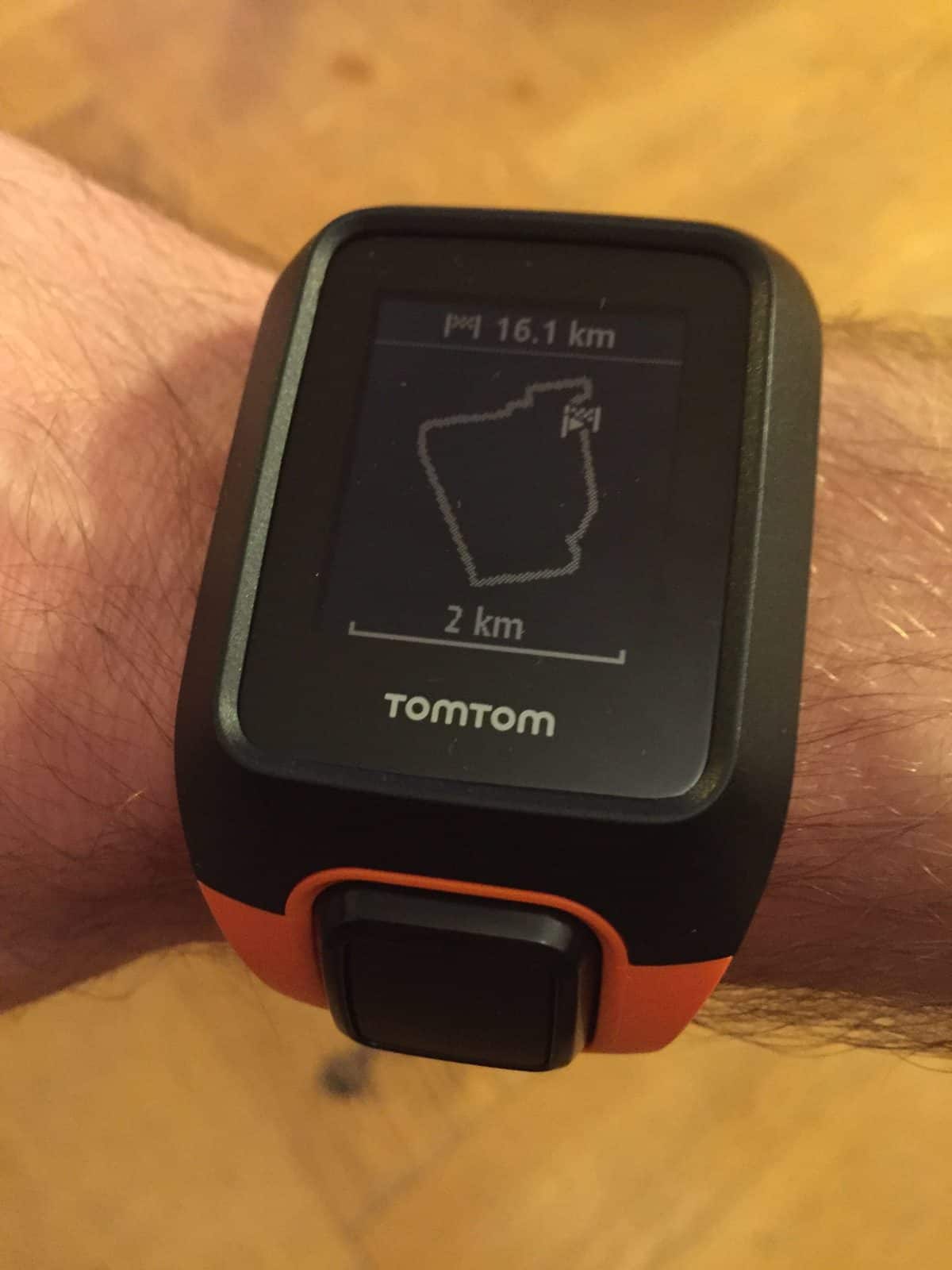
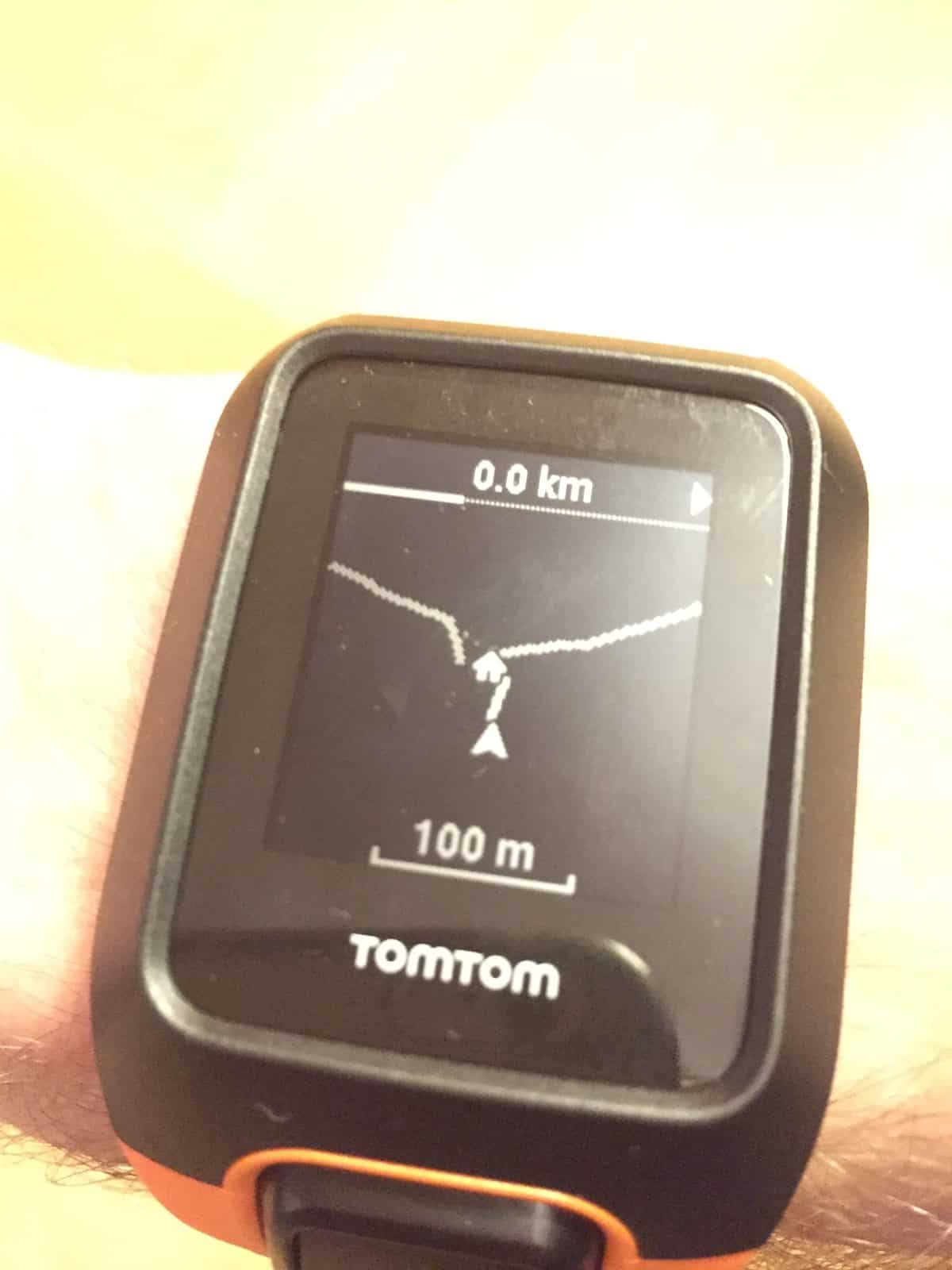









C’est ce que l’on appelle un test super complet ! Bravo pour ce boulot Greg.
Merci Sylvain!